
Као особа која има довољно среће да се роди у доба технологије и свих врста справа, често сте награђивани привилегију да својим старим старешинама пружите инструкције које су отпорне на идиоте о начинима интернета свет. Они знам Интернет је ова велика, велика, моћна ствар, а они знам да сте ви најбоља особа да им кажете како да га користе.
За генерације које разумеју Веб, сваки свакодневни задатак постаје друга природа, аутоматски одговор, што вам отежава пружање једноставно обучавање за ваше јадне људе који само желе да схвате разлику између претраживача и претраживача (доћи ћемо до тога касније). Из тог разлога, осмислили смо свеобухватан водич о томе давањетуториали за неке од најчешћих задатака у вези са Интернетом које ваши родитељи желе да их науче. Биће обезбеђено и неколико корисних алата за ефикасније давање инструкција, тако да ће ваше стрпљење (и пуна коса) остати нетакнута.
Препоручени видео снимци
Почнимо!
Дељење фотографија
Пре него што ваша мама научи како да дели фотографије на Фејсбуку, мораћете да се уверите да она зна како да пренесе своје слике са свог фотоапарата на рачунар. Можете проћи кроз све покрете и научити је како да повеже камеру са рачунаром помоћу УСБ кабла (или алтернативно, извадите меморијску картицу камере и убаците је у рачунар), пронађите фасциклу ДЦИМ и копирајте садржај у нову фасциклу на њеној радној површини, али хајде да се суочимо са тим – осим ако нисте лично тамо да јој помогнете и осигурајте да она грешком не избрише све трајно (што се дешава чешће него што мислите), било који водич који захтева „проналажење те фасцикле” биће тешко пратити.
Повезан
- Инстаграм има нове родитељске контроле које помажу у умереној употреби за тинејџере
- Инстаграм тражи начин да вам помогне да побољшате свој феед
Лакше решење је да је научите како да користи апликацију за фотографије за увоз и организовање фото албума. Ако ваша мама поседује Мац, иПхото је дефинитивно прави начин. Пошаљите јој везу путем е-поште до овог видеа који ефикасно илуструје како да пренесете и увезете фотографије са камере на рачунар:
У ствари, реците јој да брзо погледа све видео снимке у овоме ИоуТубе плејлиста да јој помогне да боље разуме апликацију. То би требало да укључује упутство за објављивање фотографија на Фејсбуку или слање фотографија е-поштом које је лако пратити.
Ако ваши родитељи користе Виндовс, Пицаса је организатор фотографија који се лако користи (а такође је и одличан алат за уређивање фотографија). Можете покушати још једном да додирнете ИоуТубе да бисте добили кратак водич о томе како да инсталирате апликацију, али у случају да доступни су предугачки или компликовани, алтернатива је да приволите мамину способност да их прати Визуелна помагала.
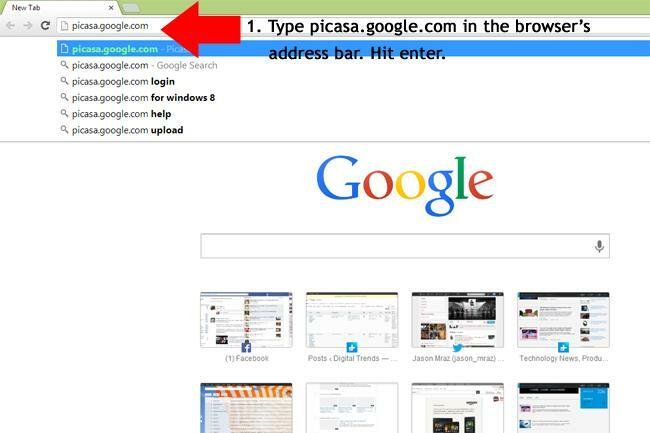
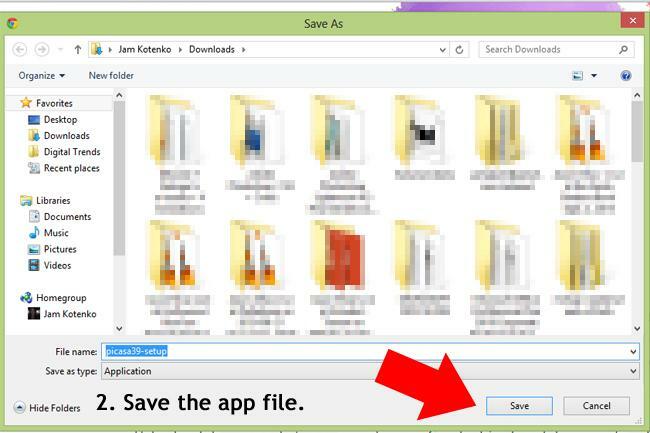
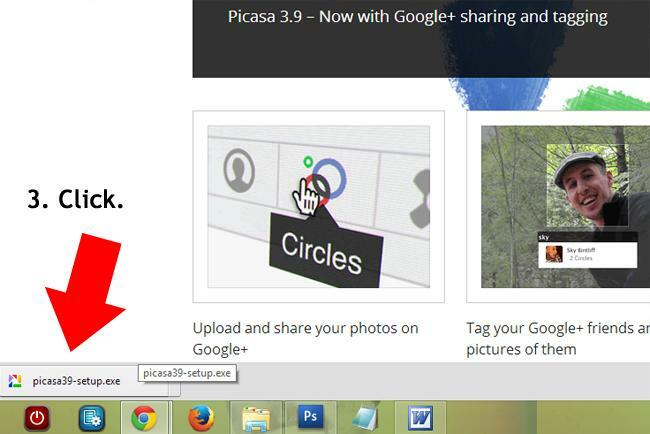
Добили сте слику. Снимање екрана кроз процес инсталације Пицаса-е је скоро једнако добро као и лично вођење, а можете их лако саставити користећи Пхотосхоп или његов еквивалент на мрежи, Пиклр. На крају графичког упутства (које можете да уградите у е-поруку), можете да укључите везу до Пхото Уплоадер За Фацебоок апликација која додаје дугме Фацебоок на Пицаса контролну таблу, олакшавајући најдражој мами да касније отпреми своје слике на друштвену локацију – инсталирање би требало да буде прилично једноставно.
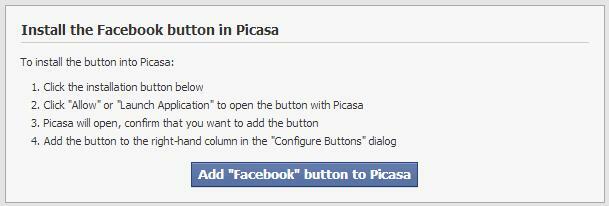
Поред дугмета Фацебоок требало би да буду друге опције, укључујући слање е-поштом.
Чување песама са интернета
Ово је нешто што сам морао да научим маму лично, и заиста је прилично лако. Иако је вероватно лакше провести своје родитеље кроз кораке лично или путем скајп видеа, можете снимити себе како сами пролазите кроз кораке на свом рачунару.
Да бих направио видео туторијал изнад, користио сам апликацију под називом Сцреенцаст-О-Матиц. Његове контроле су веома једноставне. Можете подесити покривеност мреже и укључити само простор на радној површини који желите да снимите. Када будете спремни, притисните дугме за снимање.

Ако желите да паузирате током снимања, то можете лако да урадите притиском на АЛТ+П. Ако сте погрешили, можете се померити назад на траку за преглед (приказано испод) и поново притиснути дугме за снимање – можете да снимите од краја где сте стали или да скратите тренутни снимак на месту на ком сте се вратили до.
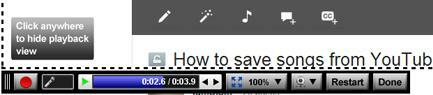

Када кликнете на Готово, бићете одведени до потпуног прегледа вашег снимка. Можете да објавите свој видео на свом ИоуТубе налогу тако што ћете га повезати са Сцреенцаст-о-Матиц, или можете да сачувате видео датотеку (у мп4, ави, флв или гиф формату) на рачунару.
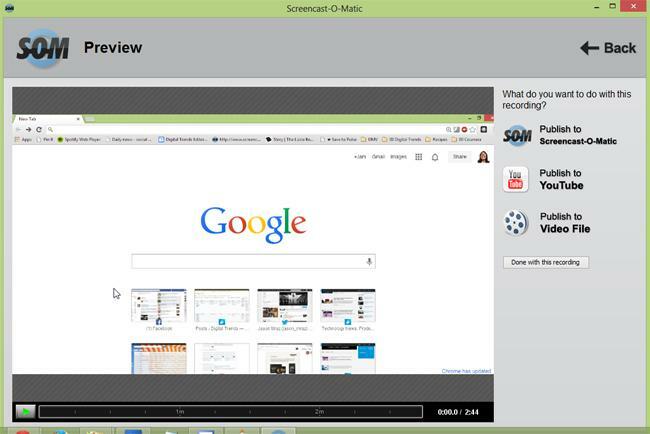
Ово последње је боље јер имате могућност да директно пошаљете видео својим родитељима путем е-поште без потребе да јавно постављате на ИоуТубе-у – објављивање као „ненаведено“ је такође могуће, али само ако ручно отпремите сачувану датотеку ван Сцреенцаст-о-Матиц-а; објављивање на ИоуТубе-у као ненаведено у апликацији захтева Про налог.
Блоговање и безбедно слање е-поште
Пријављивање за блог вам уопште није тешко, тако да нема разлога зашто би то било тешко вашим старијима. Ваша најбоља и најлакша опција је да их усмерите у правцу Блоггер-а – ако имају Гмаил налог, још је лакше научите их како да од е-поште дођу до свог „онлајн дневника“ (Вау, рекавши да ме је то подсетило на мој вољени, али давно нестали Ливејоурнал дана). Овај видео водич није могао боље поједноставити процес:
Гоогле-ов сопствени ИоуТубе канал је дом безброј корисних интернет туторијала из којих ваши људи могу да уче, у временима када не знате како да објасните једноставне технолошке ствари као што су, рецимо, шта је претраживач уопште (а шта није) или како да сачувате веб странице за лакши приступ у будућности (напомена корисницима Цхроме-а и Фирефок-а: Само кликните на дугме са звездицом поред адресне траке!). Ево још једног прилично важног туторијала који можете проследити као бесплатно, пошто многи неупућени старији корисници настављају да праве исту грешку када кликну на сумњиву е-пошту:
Свим овим видео записима можете приступити преко сајта који је Гоогле направио ТеацхПарентсТецх.орг, где можете да саставите „пакет за техничку подршку“ и пошаљете га својим родитељима. Има само ограничен избор задатака, али је одличан алат за почетак!
Бесплатно гледање филмова на мрежи
Док млади људи који се разумеју у интернет могу лако да смисле не тако легалне начине за стримовање новообјављених филмова на мрежи (читај: торрент), много је ризичније очекивати да припадници старије генерације то раде без случајног покретања низа искачућих прозора који ће их избезумити, или још горе, несвесног излагања њихових рачунара малверу који би потенцијално могао да упропасти перформансе њихове машине. Само уради праву ствар и предложи ово савршено прикладне (и легалне) опције. Од листе, ваша опција је најлакша и најприкладнија за родитеље Црацкле. Ако су ваши родитељи мало лукавији и способнији, можете им рећи да окушају срећу на ИоуТубе-у филмски канал.

Они могу да изаберу жељени филмски жанр са листе на десној страни и биће усмерени на страницу која сортира филмове у Истакнуте, Најпродаваније, Бесплатне, Најбоље оцењене и Нова издања. Они могу покушати да пронађу филм који их занима под бесплатним филмовима, али наравно, већина бесплатних избора биће у категорији Б-филмова.
Ако се жале да њихов избор нигде нема, предложите ове опције:
1. Ићи у биоскоп. Плати.
2. Останите у затвореном простору и испред рачунара. Плати.
Доинг нешто онлајн (понекад на одређеној веб локацији)
Можда мислите да су ово прилично нејасни захтеви, али били бисте изненађени колико често родитељи постављају ова питања својим образованијим потомцима, или барем сличан упит. Како да купим ствари на Амазону? Како да пронађем некога на Интернету? Како да прочитам све ваше чланке о Дигиталним трендовима?
Да бисте урадили нешто опште на мрежи, научите их како да сами сазнају кораке тако што ћете их пронаћи на Гоогле-у. Објасните важност кључних речи и како то може да сузи резултате претраге.
Користећи моје примере изнад, да бисте пронашли некога на Интернету, реците му да једноставно унесе име особе у поље за претрагу. Ако особа коју траже има заједничко име или је неко кога заиста познају, предложите да укључите друге кључне речи, као што су град, држава, професија, назив радног места или назив школе – то обично даје резултате. Наравно, можете се одлучити да се извучете и само им кажете да потраже ту особу на Фејсбуку.
Ако покушавају да пронађу особу која се појављује на одређеној веб локацији, то могу да ураде тако што ће откуцати [сите: УРЛ наме] у траку за адресу или траку за Гоогле претрагу. Дакле, ако су моји родитељи хтели да ме потраже, ово би требало да изгледа овако:
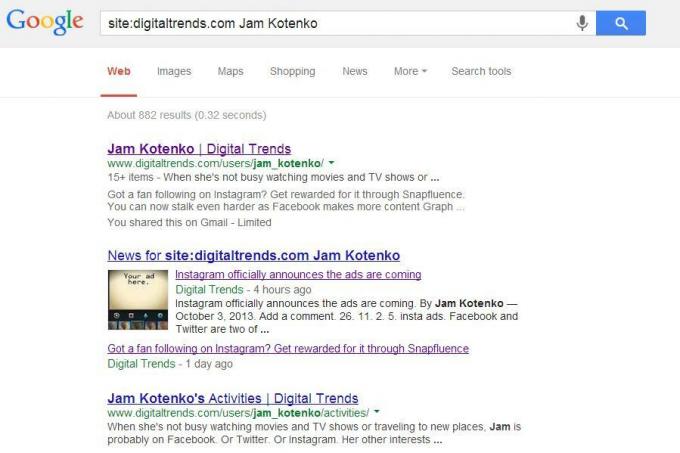
Најефикаснији начин да научите своје родитеље како да раде ствари на одређеним веб локацијама јесте да их научите важности одељка са честим питањима. Натерати их да стекну навику да проверавају страницу помоћи на свакој веб локацији коју посете омогућиће им да буду независнији следећи пут када буду морали да питају питања, што је веома корисно за оне тренутке када нисте доступни да их подучавате (или сте фрустрирани јер имате потешкоћа да заглупљујете ствари доле).
Амазон има прилично једноставан водич о томе како наручити.
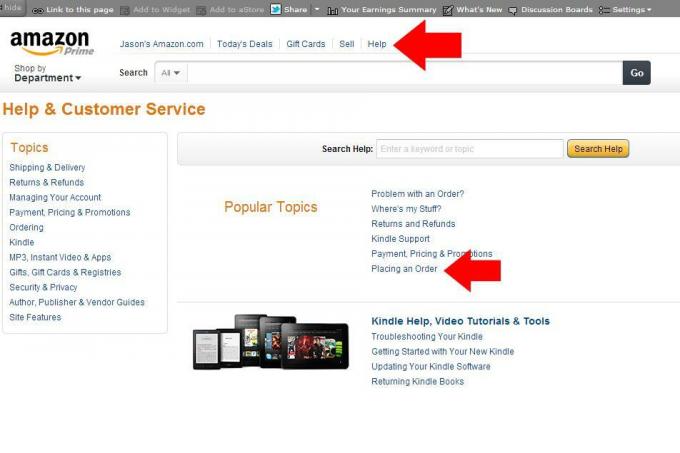
Препоруке уредника
- Ево како да избришете свој ИоуТубе налог у само неколико једноставних корака
- Како да промените име на ИоуТубе-у
- Луа користи анимиране емоције како би вам помогао да ваше биљке буду срећне и здраве




